当打印机无法安装时,最常见的原因是驱动程序的问题。驱动程序是控制打印机和计算机之间的通信的软件。如果驱动程序损坏或过时,打印机就无法正常工作。
以下是帮助您解决打印机无法安装的一些步骤:
1.检查连接
首先,请确保打印机与计算机正确连接并能够正常通信。检查USB线是否连接稳固。如果您使用的是WiFi打印机,请确保打印机与WiFi网络连接良好。
2.更新驱动程序
如果连接没有问题,则可能需要更新打印机驱动程序。可以从打印机制造商的网站上下载最新的驱动程序,然后将其安装到计算机上。
3.卸载旧的驱动程序
在安装新驱动程序之前,请先卸载旧的驱动程序。打开设备管理器,找到打印机,并右键单击该设备。选择“卸载设备”并确认操作。如果您看到多个重复的打印机,则需要将它们全部卸载。
4.禁用防病毒软件
某些防病毒软件可能会影响打印机驱动程序的安装。请尝试禁用防病毒软件并重新安装打印机驱动程序。
5.清理注册表
计算机注册表可能会存储有关打印机驱动程序的残留文件,这可能会导致打印机无法安装。可以使用注册表编辑器清理注册表。请谨慎进行此操作,因为更改注册表可能会影响计算机的稳定性。
如果您已经尝试了上述步骤并且仍然无法安装打印机,则可能需要联系打印机制造商或计算机维修专业人员寻求帮助。
打印机共享,能搜索到设备但无法安装驱动,是什么原因?
这是因为没有安装该打印机的驱动所导致的,安装驱动即可,具体操作步骤如下:
1、首先,电脑确保联网,打开任意一款浏览器。
2、接着,在浏览器中,输入打印机品牌+驱动安装进入搜索,如图。
3、接着,找到搜索出来的网站,点开对应打印机的品牌服务售后官网。
4、接着,选择打印机的类型,如图。
5、选择打印机的系列+型号,如图。
6、完成上述步骤后,选择驱动及软件。
7、找到对应的驱动链接,点击打开。
8、最后,直接下载,直接打开安装即可解决问题!
可能是打印机驱动不兼容。
1.删除客机上的打印机驱动:在设备管理器中卸载后,要想完全删除打印机驱动应该在开始——控制面板——打印机和传真中点击菜单栏中的文件,选择服务器属性——驱动程序,在这里删除才能完全删除打印机驱动程序(如果删除不了直接进行第二步)。
2.重新安装共享驱动:开始——控制面板——打印机和传真——添加打印机——自动检测√去掉——下一步——创建新端口:(Local port)——下一步输入\\主机名\打印机共享名(例如:\\WWW-845Ba19\hp1020)注意:字母大小写。——下一步替换现有的打印机驱动装好即可。
3.主机有用户名和密码,需要输入用户名和密码(并记住密码)步骤如下:开始——运行——输入\\主机IP地址——会出现输入用户名和密码的对话框。
本文来自作者[初玉]投稿,不代表秒搜号立场,如若转载,请注明出处:http://m.ms80.net/ms/1102.html
评论列表(4条)
我是秒搜号的签约作者“初玉”!
希望本篇文章《打印机无法安装怎么办》能对你有所帮助!
本站[秒搜号]内容主要涵盖:生活百科,小常识,生活小窍门,知识分享
本文概览:当打印机无法安装时,最常见的原因是驱动程序的问题。驱动程序是控制打印机和计算机之间的通信的软件。如果驱动程序损坏或过时,打印机就无法正常工作。以下是帮助您解决打印机无法安装的一...